Valokuvien vienti Lightroom Classic CC:stä on ratkaiseva vaihe kuvien muokkauksen jälkeen. Olitpa sitten valmistelemaan valokuvia sosiaaliseen mediaan tai yksinkertaisesti jakamaan niitä ystävien ja perheen kanssa, Lightroomin vientivalinta tarjoaa monia vaihtoehtoja, jotka auttavat sinua valmistelemaan kuviasi optimaalisesti. Tässä ohjeessa näytän sinulle, miten viet kuvia tehokkaasti ja mitä asetuksia voit käyttää siihen.
Tärkeimmät oivallukset:
- Voit viedä useita kuvia samanaikaisesti.
- Tiedostomuodon ja laadun valinta vaikuttaa tiedoston loppukokoon.
- Voit lisätä mukautetut tiedostonimet ja metatiedot.
- Lightroom mahdollistaa vientiasetusten luomisen toistuvaan käyttöön.
Askel-askeleelta -ohjeet
Jotta voit viedä kuvan Lightroomista, aloita valitsemalla kuva tai kuvat, jotka haluat viedä. Voit tehdä tämän joko yksitellen tai käyttämällä pikanäppäimiä, kuten Ctrl + A, kaikkien kuvien valitsemiseen.

Kun haluamasi kuvat on valittu, napsauta kuvaa hiiren oikealla painikkeella ja valitse "Vie" ja sitten uudelleen "Vie".
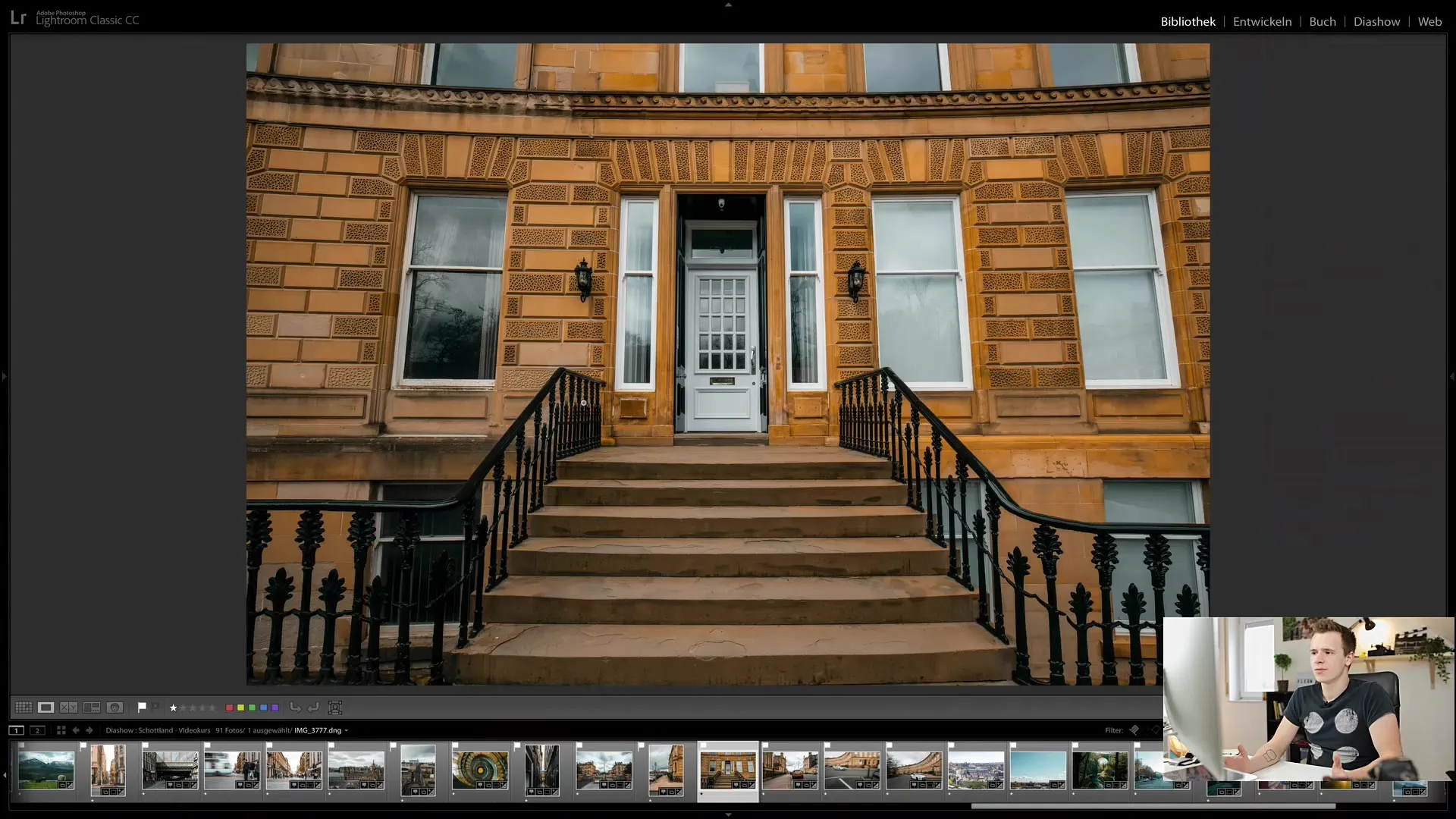
Vientivalintaikkuna avautuu ja näyttää sinulle erilaisia asetuksia, joita voit tehdä. Ensinnäkin sinun tulisi päättää, minne vietävät kuvat pitäisi tallentaa. Voit tallentaa kuvat joko työpöydällesi tai tiettyyn kansioon.
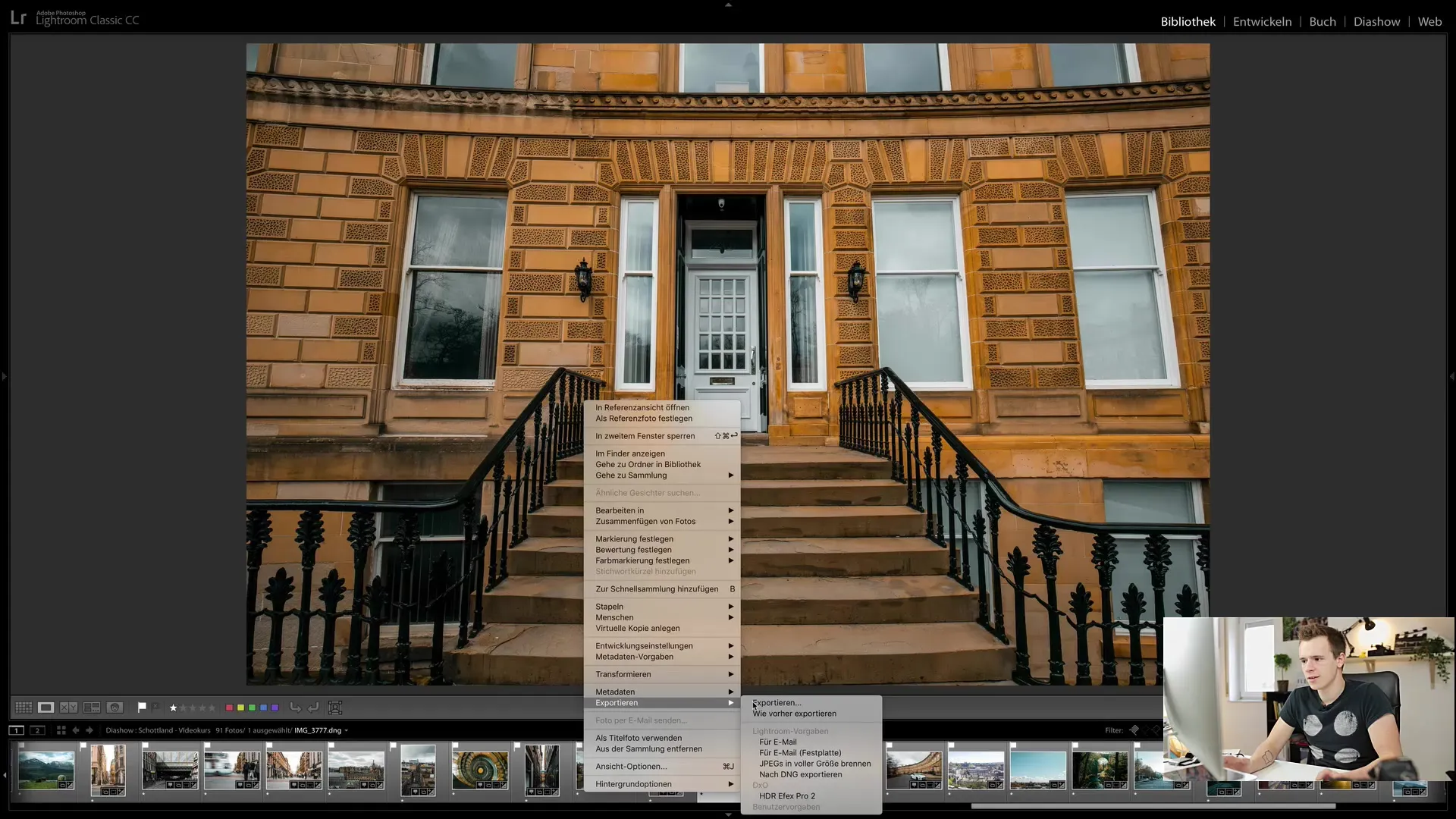
Vienti-ikkunassa voit esimerkiksi valita työpöydän ja luoda erityisen kansion Skotlanti-kuvillesi. Lisää tiedostonimi, jotta löydät kuvat helposti myöhemmin.
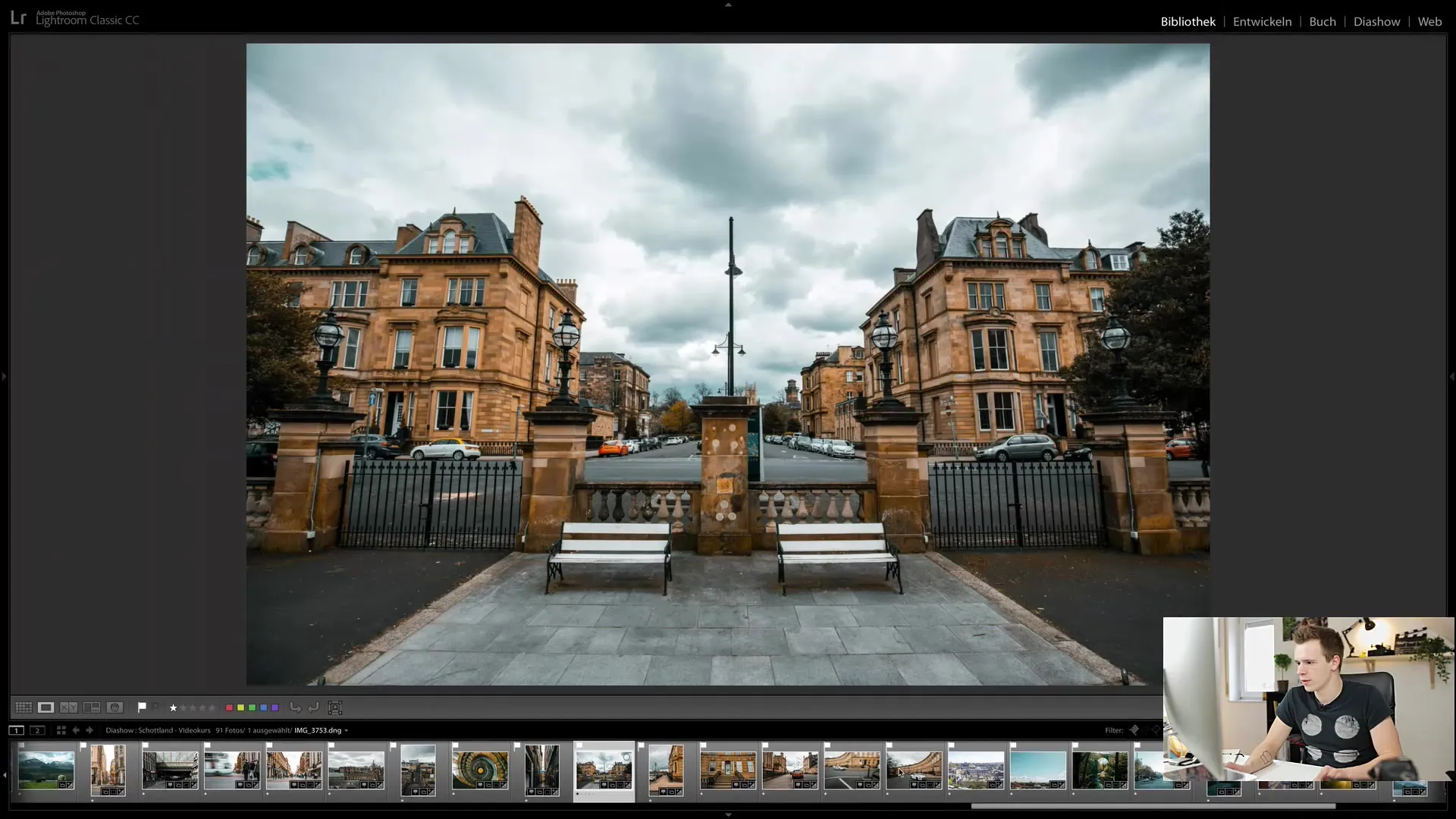
Hyödyllinen vaihtoehto on kuvien uudelleennimeäminen. Voit valita mukautetun tiedostonimen täällä ja käyttää malleja, kuten päivämäärää ja aikaa, järjestääksesi kuvat järjestelmällisesti. Esimerkiksi voit valita tiedostonimeksi "Skotlanti_Kuvausmatka_Päivämäärä_Aika".
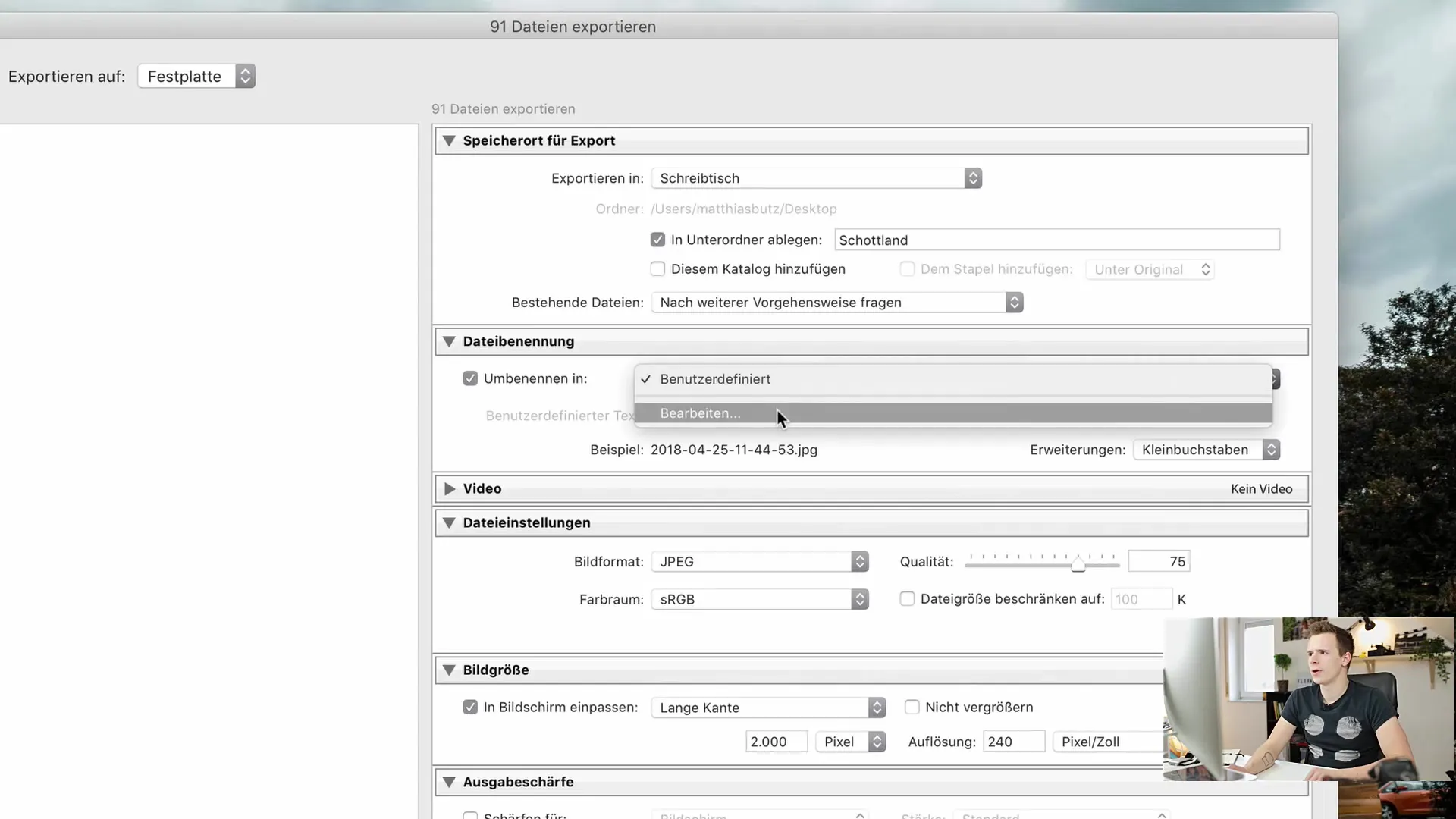
Jos haluat, voit myös integroida kuvien numeroita tai muita tietoja tiedostonimeen erottamaan kuvat selkeästi toisistaan.
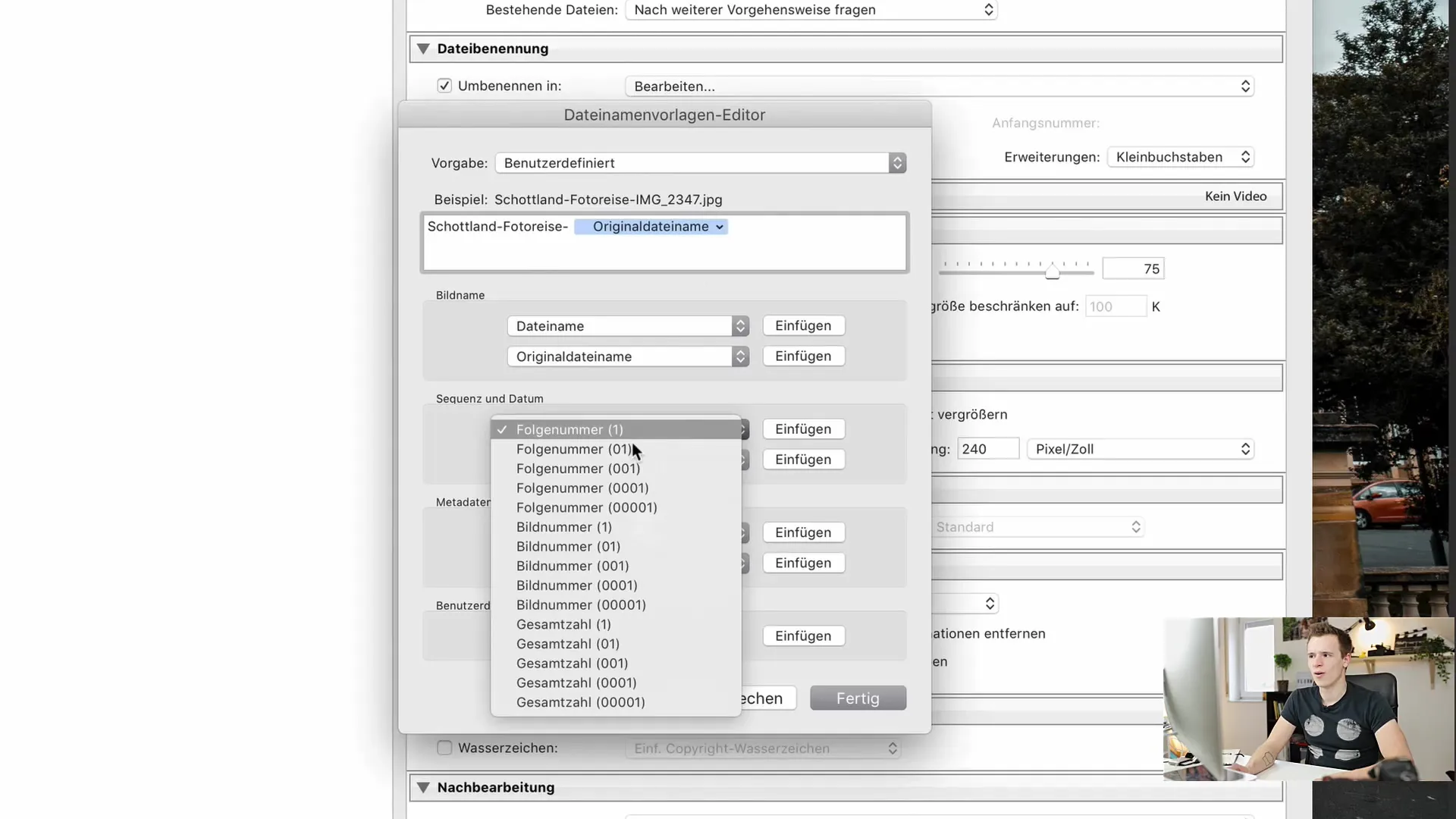
Toinen tärkeä kohta on tiedostomuodon valinta. Lightroom antaa sinulle mahdollisuuden valita eri muotojen välillä, kuten JPEG, TIFF tai alkuperäinen DNG. Käytettäessä sosiaalista mediaa varten JPEG on usein paras valinta.
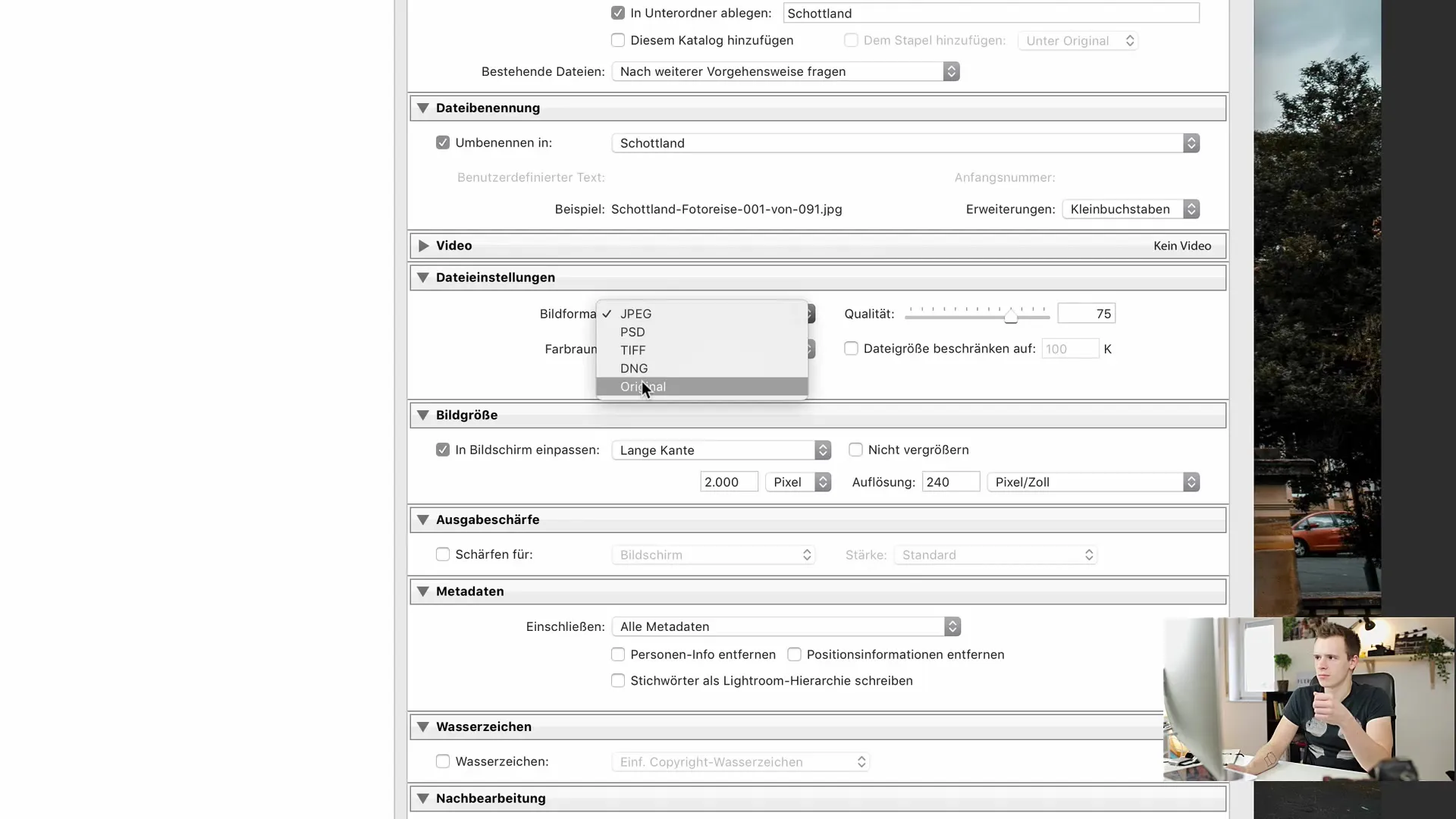
Kiinnitä huomiota myös vietyjen kuvien laatuasetuksiin. Laatuasetus 75 on hyvä lähtökohta tasapainon löytämiseksi tiedostokoon ja kuvan laadun välillä.
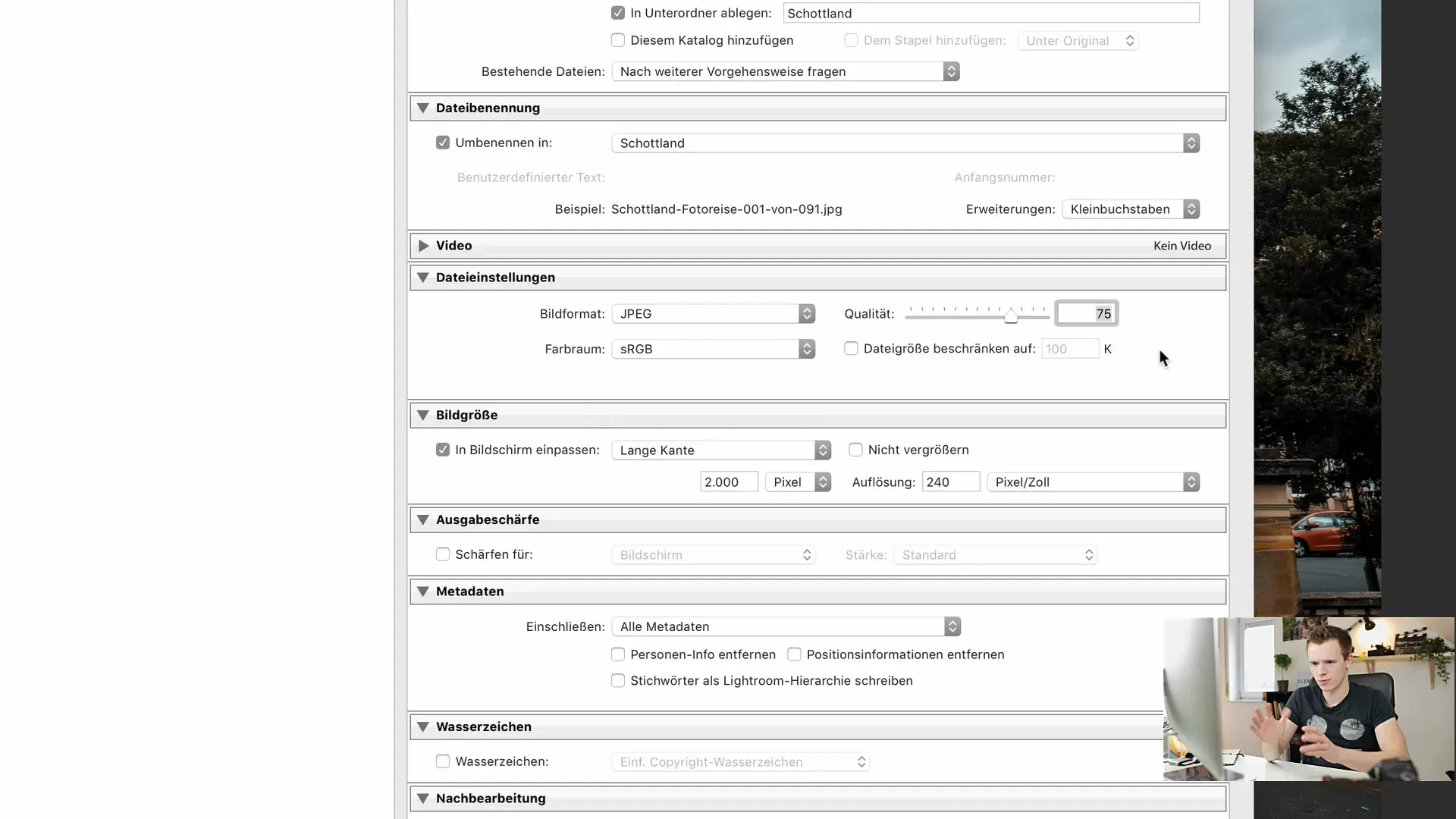
Kuvakoon osalta voit määrittää resoluution. Yleinen valinta on asettaa pitkä reuna 2000 pikseliksi. Tämä varmistaa hyvän kuvanlaadun, ilman että tiedosto on liian suuri. Huomaa, ettet valitse vaihtoehtoa "älä suurenna", koska se voi vaikuttaa kuvanlaatuusi.
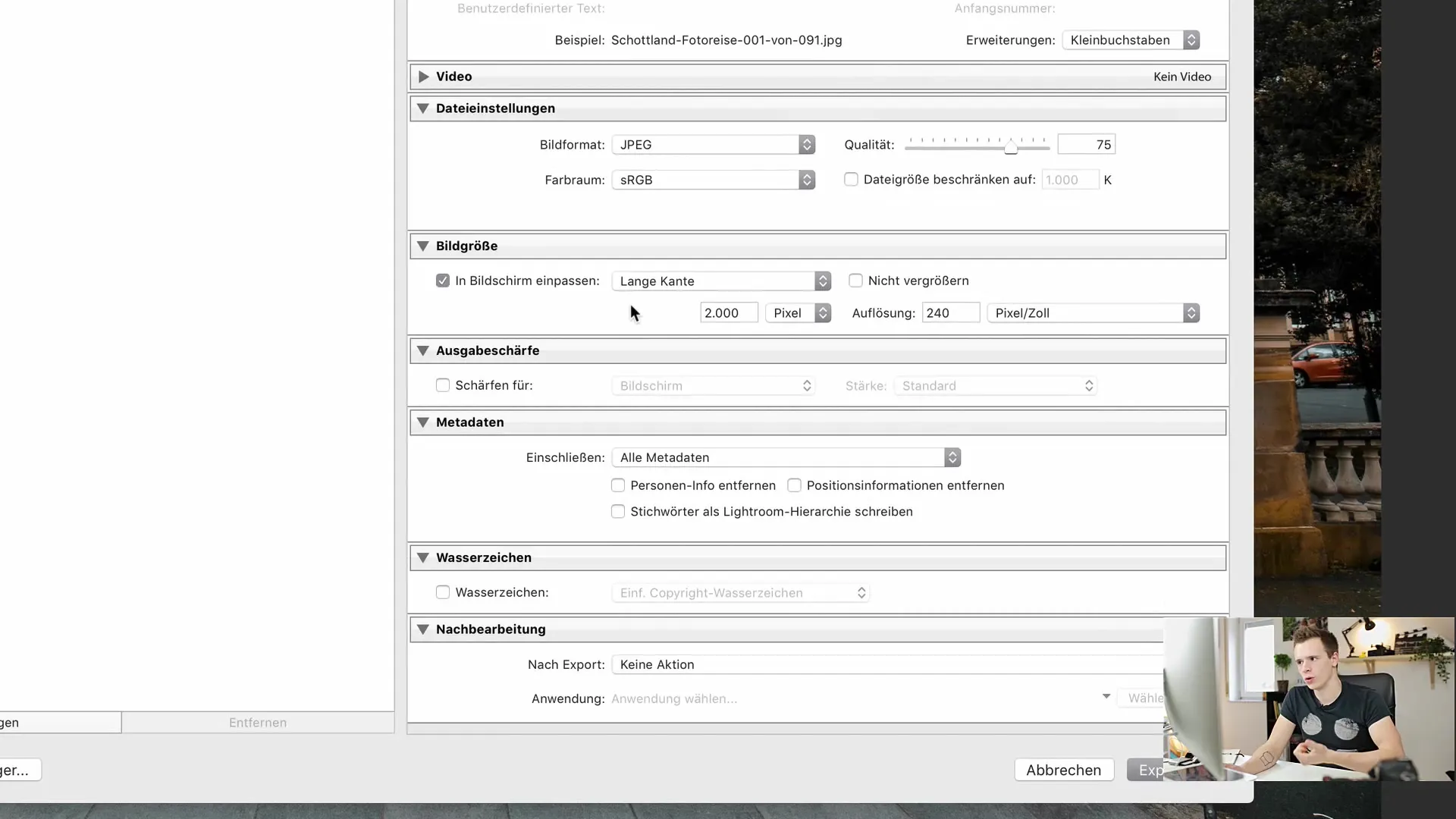
Haluatko määrittää kuvanvientiin myös terävöityksen? Lightroom tarjoaa erilaisia vaihtoehtoja terävöitykselle, riippuen siitä, viedäänkö kuvat tulostukseen vai näytölle.
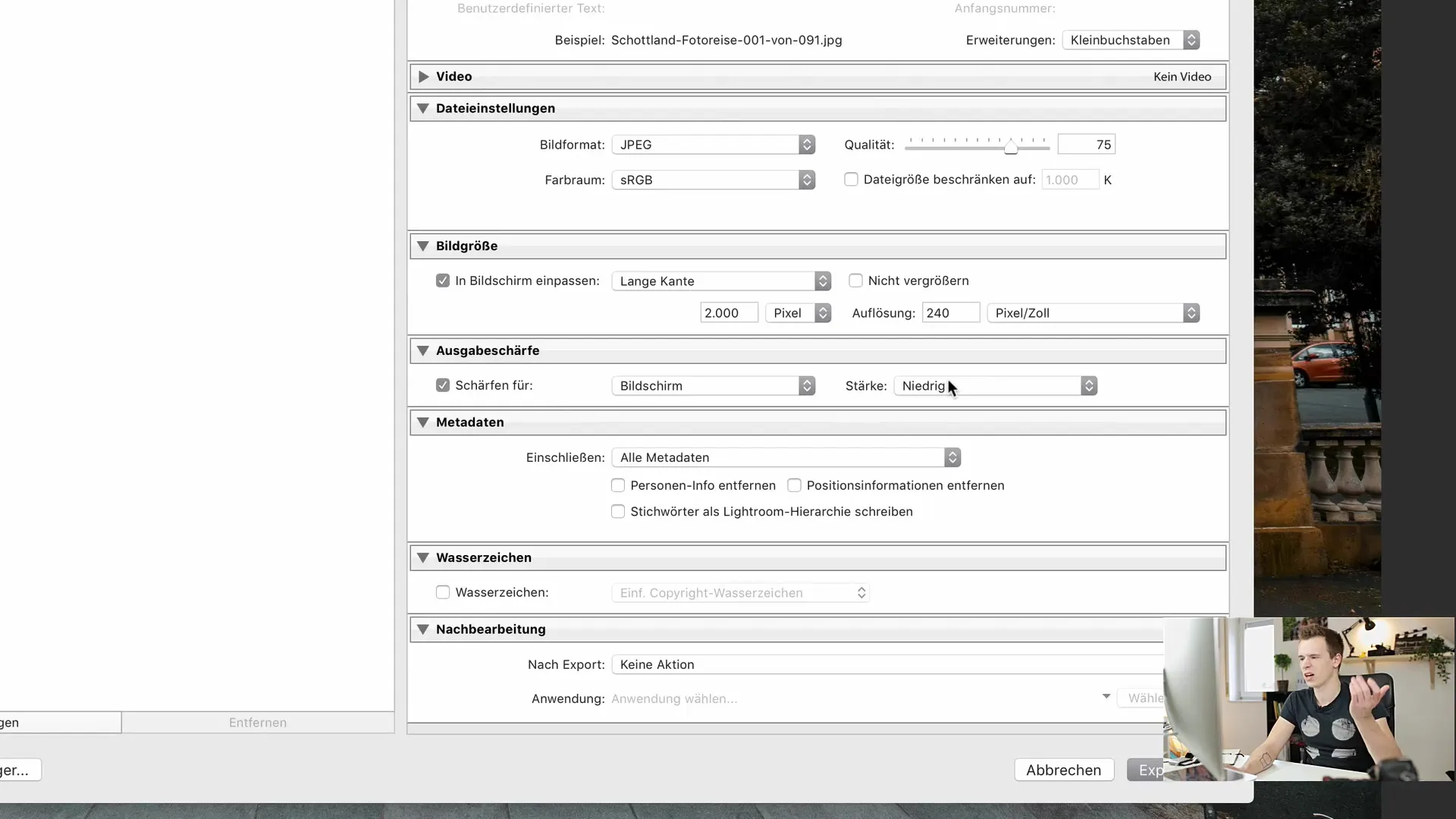
Edellä mainittujen vaihtoehtojen lisäksi voit lisätä metatietoja, jotka luovutetaan kuvien viennin yhteydessä. Voit määrittää kaikki metatiedot tai vain valitut, kuten tekijänoikeustiedot.
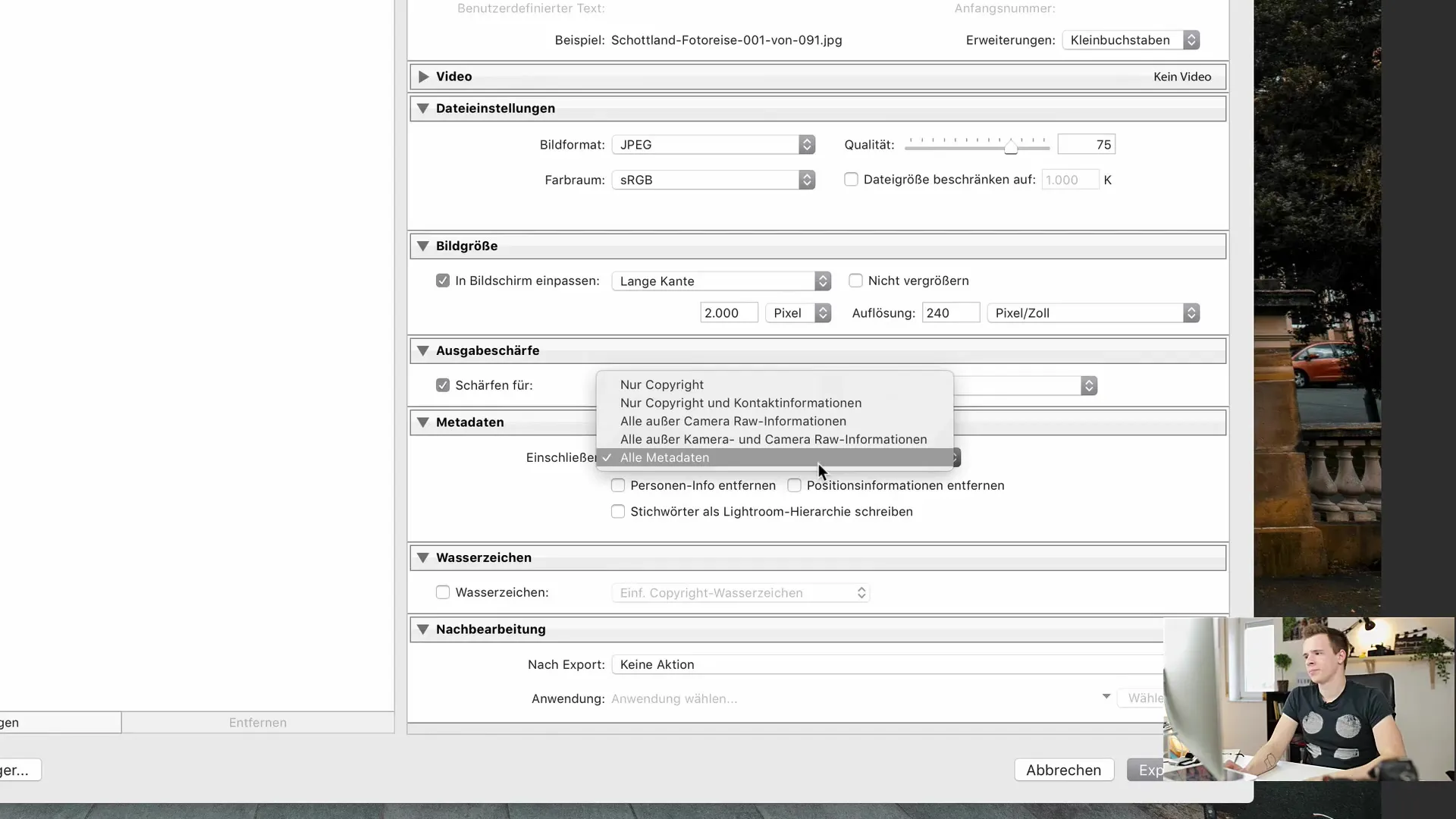
Jos vesileimat ovat sinulle tärkeitä, voit myös lisätä tekstin tai graafisen vesileiman tähän. Näin varmistat, että kuvasi ovat varustettu logollasi tai nimelläsi, missä niitä sitten julkaistaankaan.
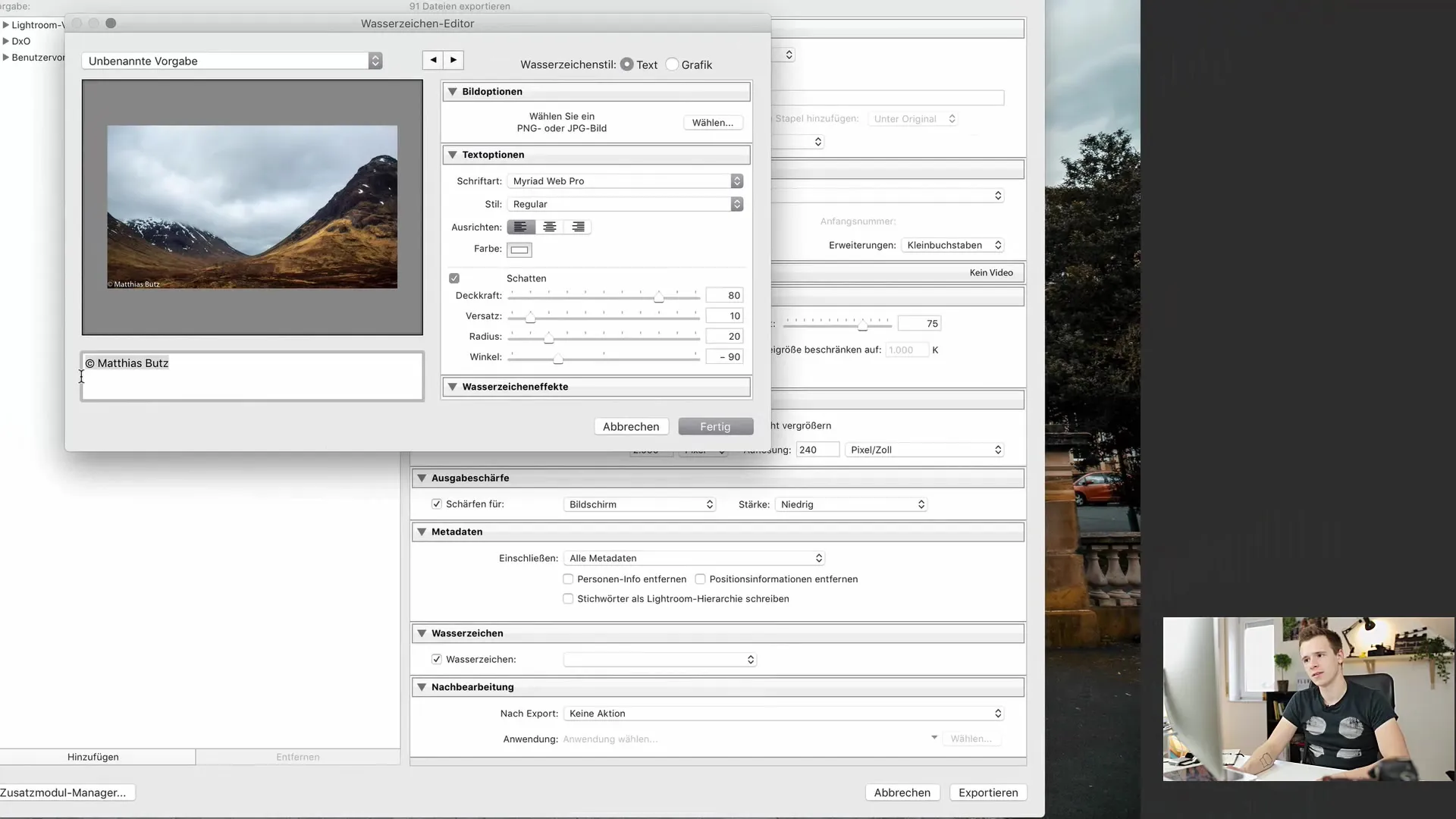
Yksi erityisen hyödyllinen ominaisuus Lightroomissa on mahdollisuus tallentaa vientiasetukset. Jos käytät usein samoja vientivaihtoehtoja, on tehokasta luoda ja tallentaa määritelmä.
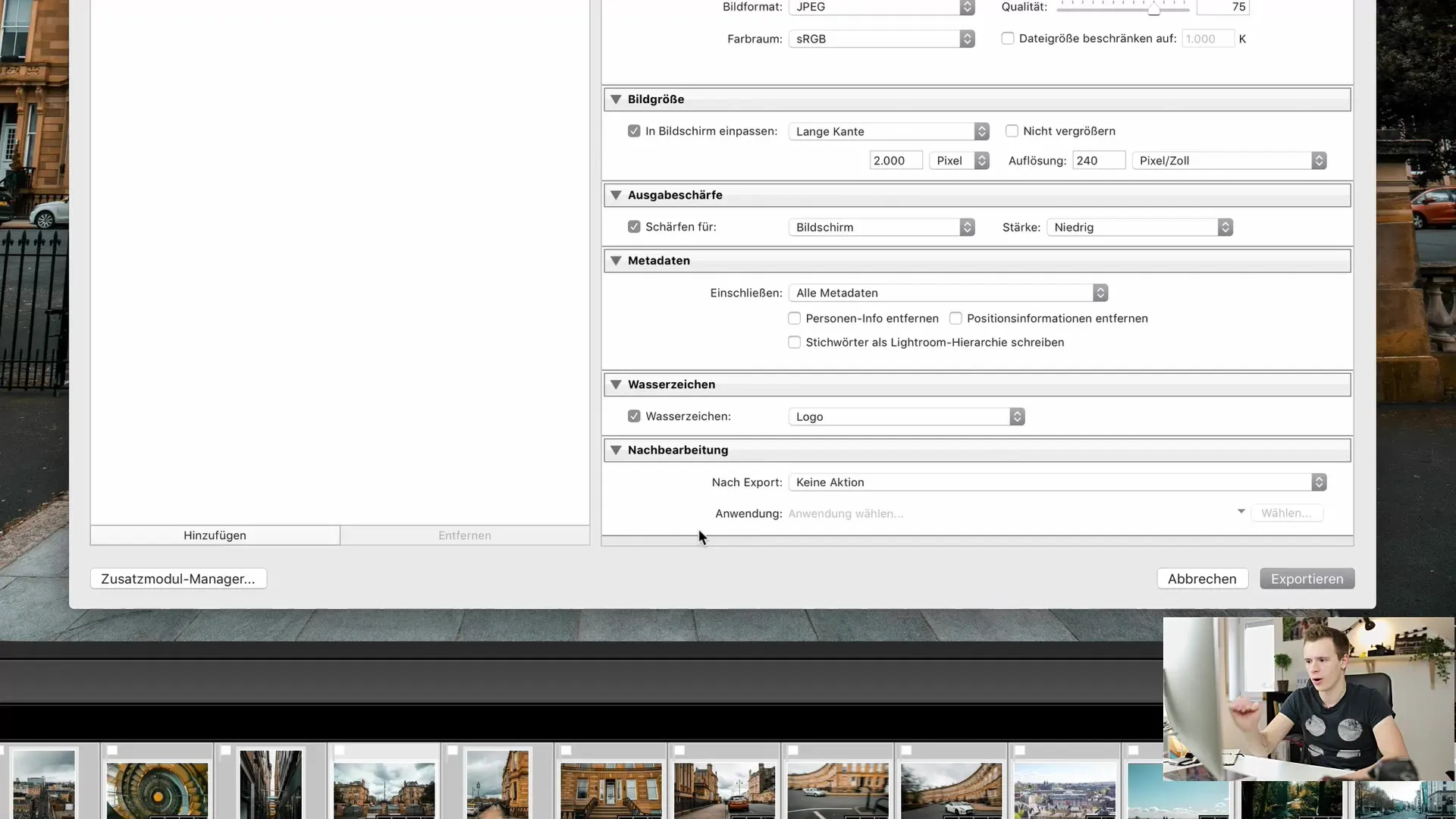
Kun olet tehnyt kaikki asetukset, klikkaa "Vie" käynnistääksesi prosessin. Lightroom etsii ensin valitut kuvat ja valmistautuu vientiin. Kuvien määrästä ja koosta riippuen tämä voi viedä jonkin aikaa.
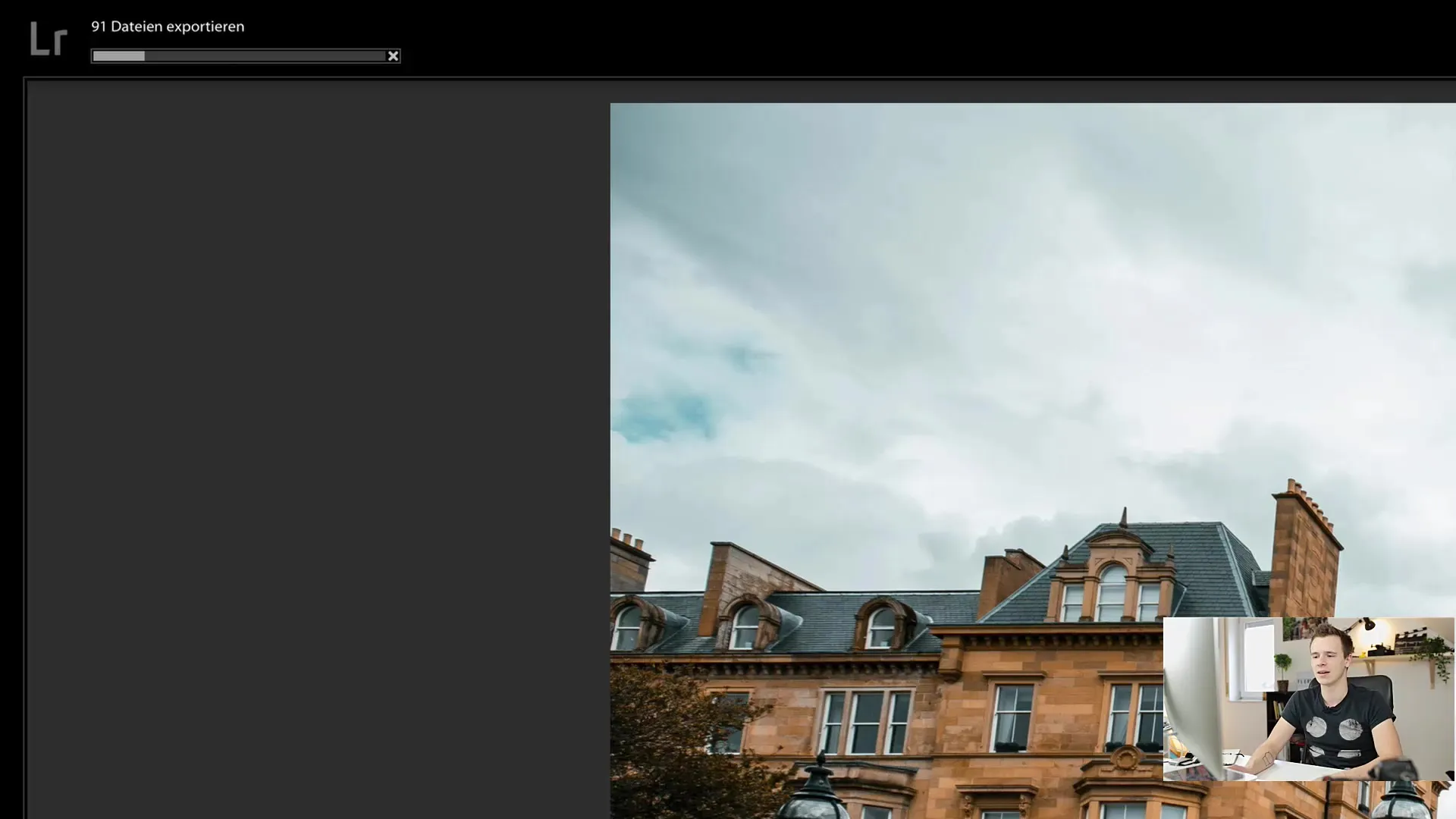
Voit myös käyttää lisämalleja kuvien lataamiseen suoraan sosiaaliseen mediaan, kuten Facebookiin tai Flickriin. Sinun on lisättävä ja valtuutettava vastaavat moduulit.
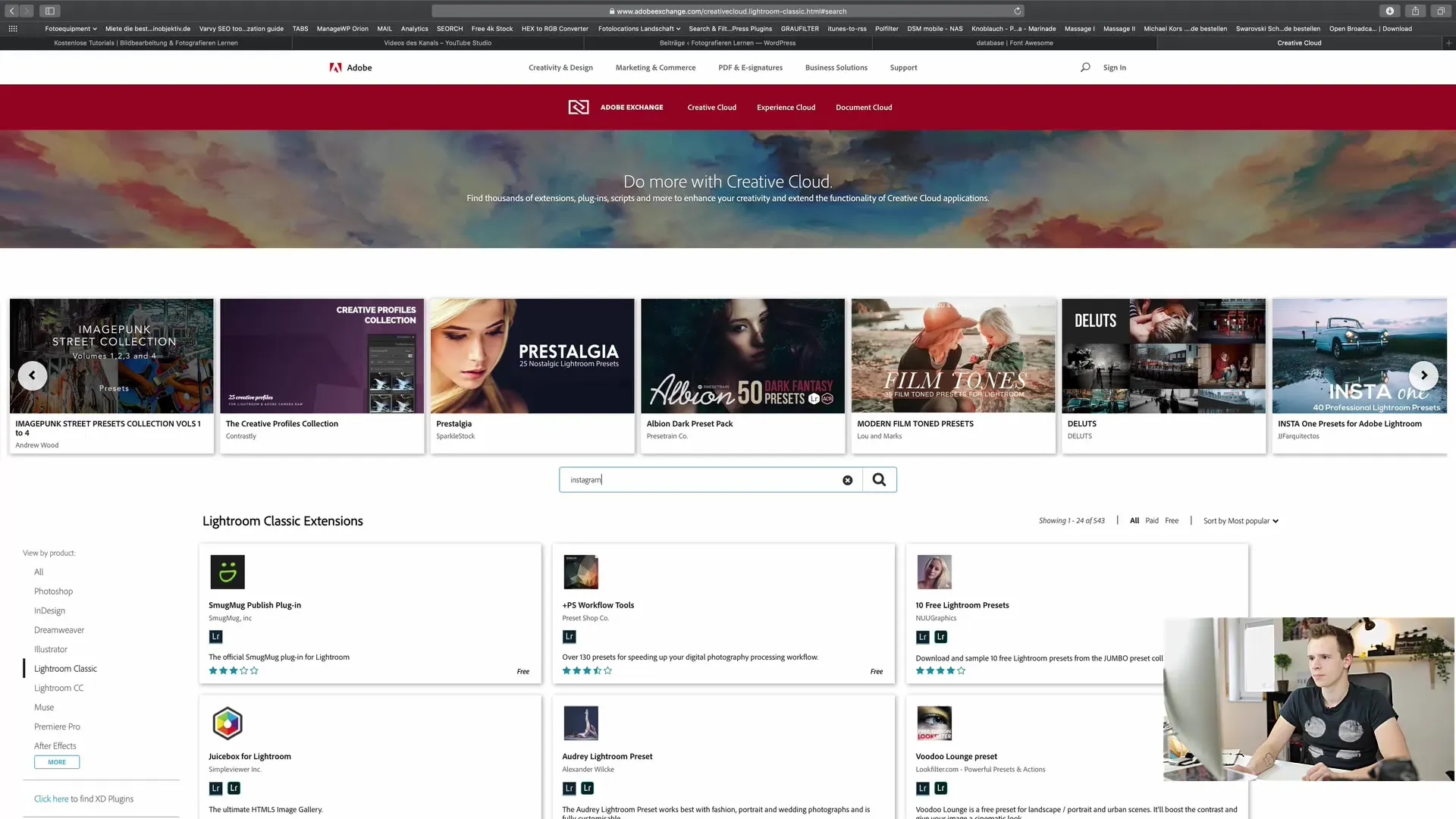
Yhteenveto
Tässä opasvinkissä opit, miten viet kuvia Lightroom Classic CC:stä. Nyt tiedät tärkeimmät vaihtoehdot ja asetukset valmistellaksesi kuvasi optimaalisesti lähettämistä tai julkaisemista varten sosiaalisissa verkostoissa. Hyödynnä tätä opasta varmistaaksesi, että työsi esitetään ammattimaisesti.
Usein kysytyt kysymykset
Miten vien kuvia Lightroomista?Valitse kuva, klikkaa hiiren oikeaa painiketta ja valitse "Vie".
Mikä on paras tiedostomuoto kuvilleni sosiaaliseen mediaan viennissä?JPEG on usein paras valinta sosiaaliseen mediaan.
Miten säädän kuvan kokoa viennissä?Vienti-ikkunassa voit asettaa pitkän reunan haluamallesi pikselimäärälle.
Voinko asettaa mukautetut tiedostonimet vietyille kuville?Kyllä, voit muokata tiedostonimiä päivämäärällä, kellonajalla tai muilla tiedoilla.
Mitä ovat vientimääritelmät Lightroomissa?Vientimääritelmät ovat tallennettuja asetuksia, jotka auttavat sinua tekemään tulevia vientejä nopeammin.


